新潟市の図書館の取り寄せ予約をする手順をご紹介
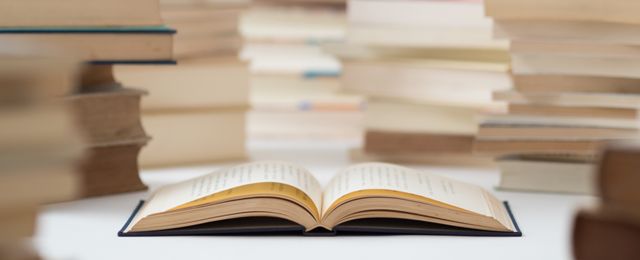
新潟市の図書館は、本を予約して取り寄せたり、返却はどこの図書館でもかまわないという、とっても便利なシステムになっています。
もちろん無料です。
このシステムを利用しないのはもったいない。
ということで今回は、その便利な機能の中で一番頻繁に利用すると思われる、
読みたい本を探し予約して近くの図書館に取り寄せる
という手順をご説明します。
まずはパスワードの発行
とにかくまずはこれ!パスワードの作成がすべての始まりです。
パソコンやスマホを使ってネットから取り寄せ予約をおこなったり、ネット上のMyライブラリという便利な機能を使うには、図書館でパスワードを発行する必要があります。
面倒に感じるかもしれませんが、簡単にできる事なのでサッとやってしまいましょう。
まずは図書館に行きましょう。新潟市のどの図書館でも良いです。
パスワードの発行だけは、家のパソコンを使ったり、スマホからの操作では出来ないんです。図書館でスタッフの方と対面で行わなければなりません。
普通に会員カードを作っただけではパスワードは自動で発行されません。別途行う必要があります。
オススメなのは、図書館の会員カードを作った時に一緒にやってしまうこと。
たぶん会員カードを作るときに、従業員の方からパスワードを今作るかどうか聞いてくれると思うのですが、もし聞いてもらえなかったら、あなたの方から「パスワード作りたいです」と言いましょう。
パスワードは忘れないように注意しましょう。忘れると再発行手続きが必要になり面倒です。
もちろん、パスワードというものは他の人に知られないように気を付けてください。
安全のためだと思われますが、パスワードを忘れたときにTELして教えてもらったり、ネットを通じた再発行が出来ません。図書館に行って再度発行するという手はずになるので、くれぐれもお気をつけください。
インターネットで予約(取り寄せ)の操作をする
ではインターネット上から予約(取り寄せ)を行う時の操作をご案内します。
予約も取り寄せも操作は同じ。借りたい本が貸し出し中なら予約となり、返却され次第用意されますし、借りられてなければすぐに用意されます。
用意されるまでの日数は、私の経験上だいたい1~2日くらいです。インターネットから予約の操作をした翌日か、翌々日には用意された旨のメールが来てます。
どの図書館に届けてもらうかは選べます。
本を1冊予約するたびに、どの図書館に運んでもらうかを指定出来るので、都合に合わせて取り寄せ場所を変更できてとても便利♪
では、では実際の操作画面の画像とともに操作方法の説明に入ります。今回はスマホの画面を使っています。
新潟市立図書館のサイトを開く
とにもかくにも、まずはインターネットで新潟市立図書館のサイトを開きます。

Googleなどの検索サイトで「新潟市 図書館」と検索します。
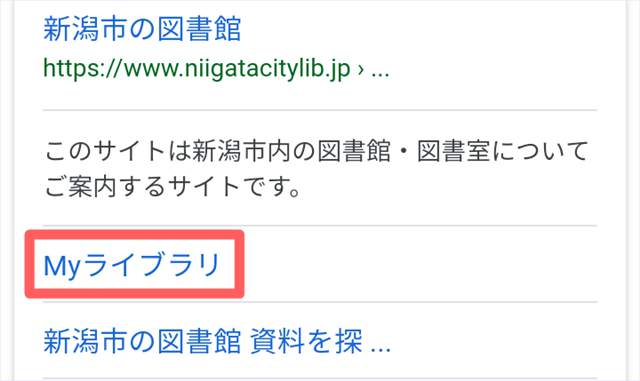
検索結果に、新潟市の図書館というのがあり、さらにその中にMyライブラリというのがあるので、それを押すします。
Myライブラリでなくとも、とりあえずはどのページでも良いです。あとで幾らでも切替えられます。
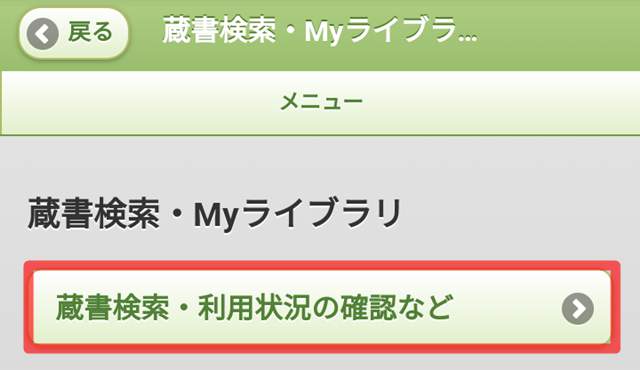
すると画面が変わるので、蔵書検索・利用状況の確認などを押します。
また画面が変わったら、Myライブラリ(SSL/TLSのみ)を押します。
すると、新潟市の図書館サイトの予約など色んなことが行えるページにたどり着きます。
本パスワードの登録
図書館に行き仮パスワードを発行した後、初めてログインした時には、まず本パスワードの登録が必要です。
図書館の窓口で発行してもらったのは、実は仮パスワード。これを変更することで本当のパスワードとなります。
- アルファベットと数字が使用可能
- 4~20ケタ
- 数字のみでもOK
となっています。セキュリティの観点から、面倒でも数字と英語を組み合わせた方が良いでしょう。
すでに予約をしたことがあるなど、本パスワード発行済みならこの操作は不要です。
次の「本を予約(取り寄せ)する」に進んでください。
では本パスワード発行の操作方法です。
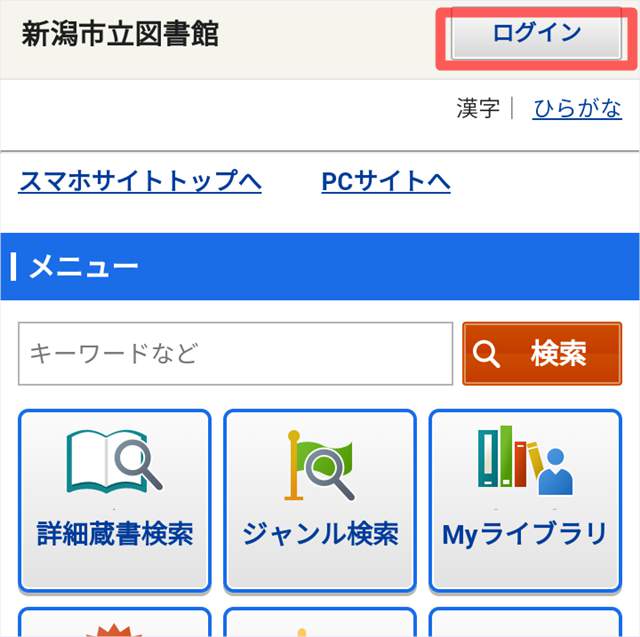
まず行うのは、パスワードの変更です。なのでログインを押します。
新潟市立図書館のサイトは、この画面からすべての操作を行って行きます。

まずは図書館で発行してもらったパスワードを使ってログインします。
貸出カードの番号は、カード裏面のバーコードの所に記載されてます。
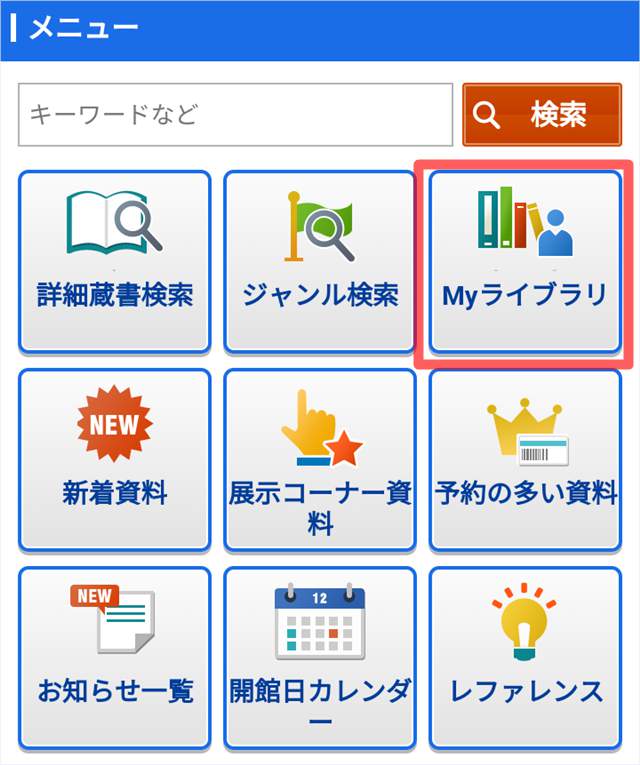
ログインしたら、本パスワードの登録です。Myライブラリを押しましょう。
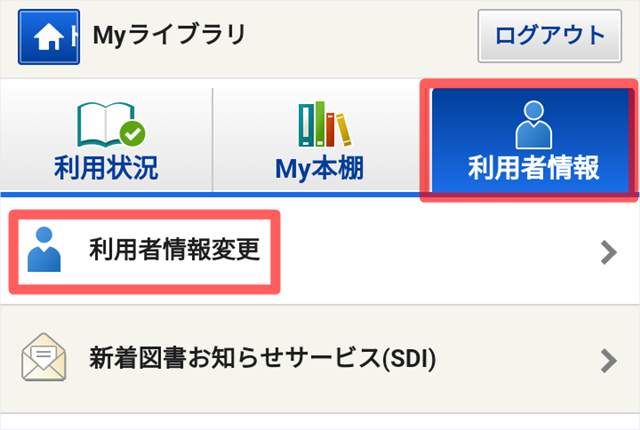
右上の利用者情報を押した上で、利用者情報変更を押します。
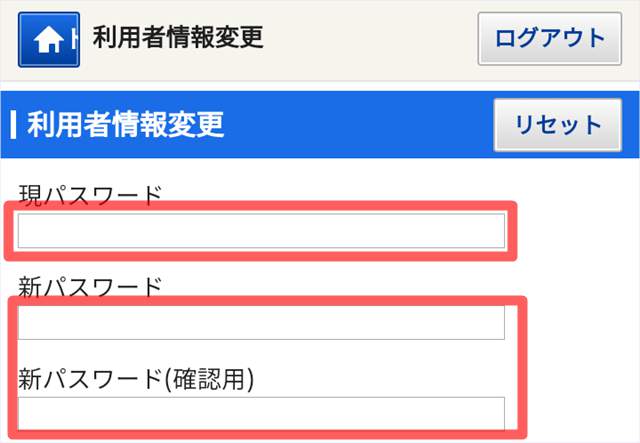
現パスワードのところに、先ほども入力した、図書館で発行してもらったパスワードを、ご自分で決めた新しいパスワードを、新パスワードのところと、新パスワード(確認)の2か所に同じ物を入力します。
これでパスワードについては完了です。
本を予約(取り寄せ)する
これでやっと予約が出来ます。
ここまでの操作は最初だけです。
2回目以降はいりません。いきなり予約の操作(これからご説明)に入れますのでご安心を。
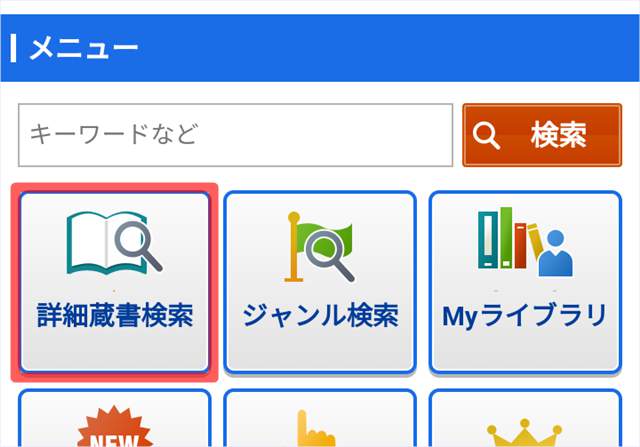
まずは借りたい本を探していきますが、借りたい本が決まっている時や、決まってないけど良さそうな本があるか探す時も、詳細蔵書検索から行きます。ジャンル検索などもありますが、使い分けるより詳細蔵書検索だけを使った方がわかりやすいと良いと思います。その辺はお好みで。試してみてください。
今回は、睡眠の質を改善する良い本がないか探してみたいと思います。
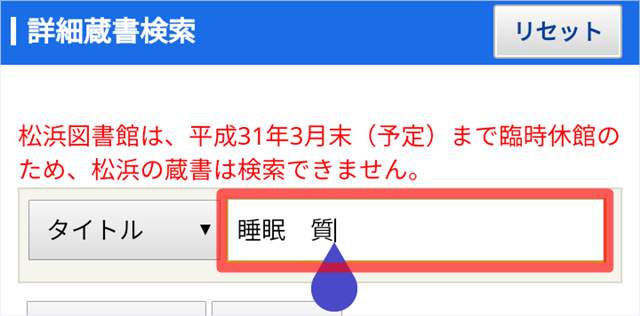
タイトルのところに、「睡眠 質」と打って検索してみます。

借りたい本を見つけたら、その本のところにある予約かごへを押します。
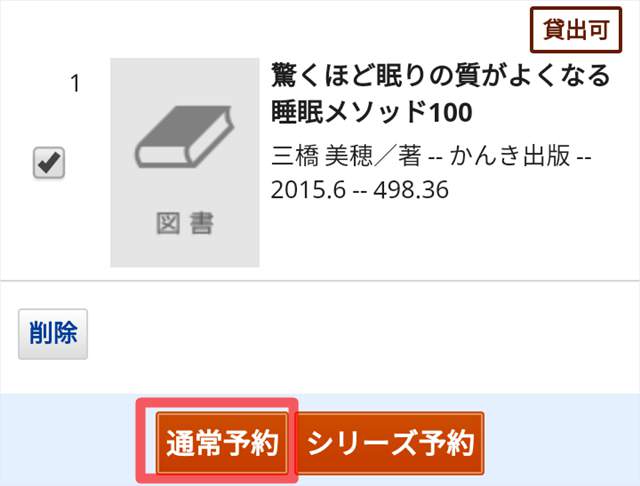
この画面の上の方に予約受取館という所があるので、本を運んでもらう図書館を選択します。そしたら通常予約を押します。
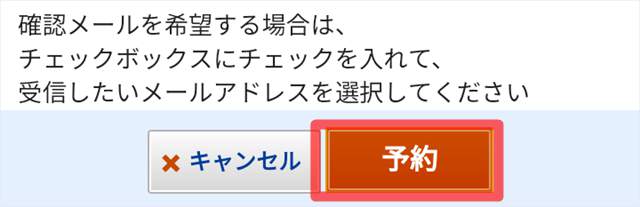
さらに予約を押します。
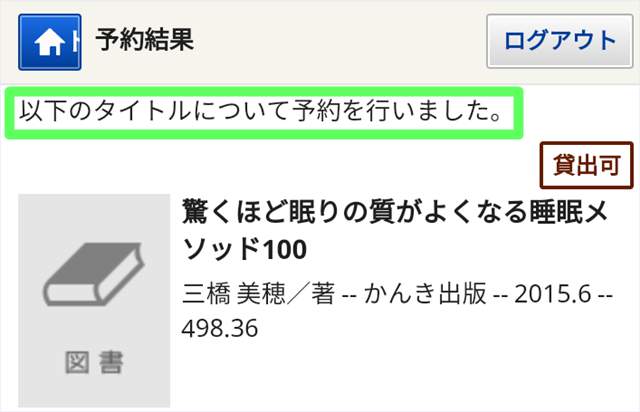
これで予約完了です。
予約のキャンセル
予約したんだけどやっぱり取り消したい、という時はキャンセルも出来ます。
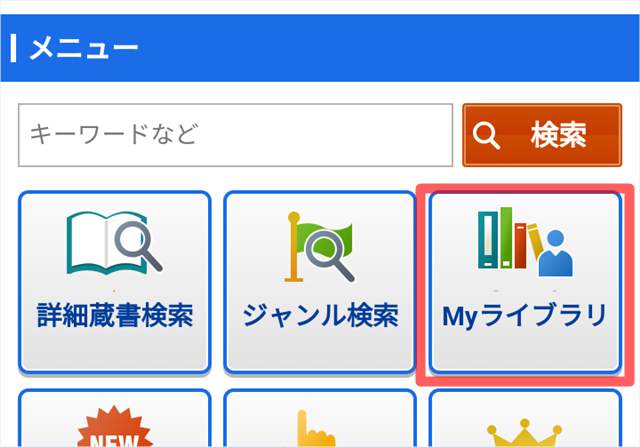
この場合もMyライブラリから。本を探す以外は、このMyライブラリを多用することになります。
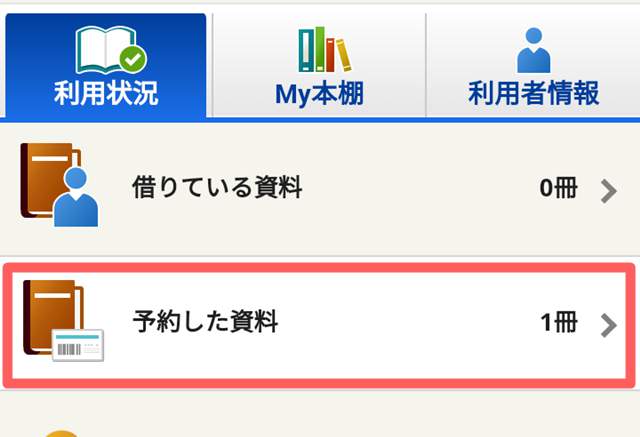
予約した本があると、予約した冊数が表示されます。今回は1冊となっていますね。ここを押します。
すると予約している本が表示されます。何冊も予約していればここに一覧で並びます。
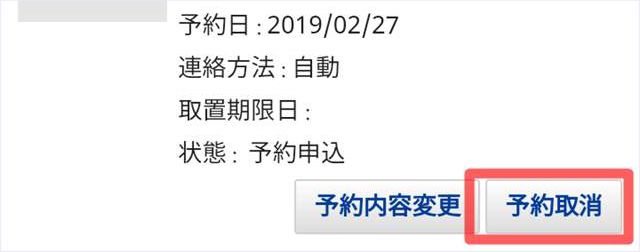
キャンセルしたい本の、予約取消を押します。
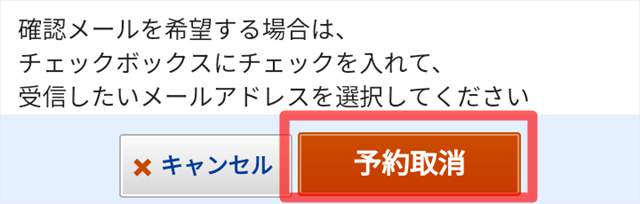
画面が変わったら、さらに出てくる予約取消を押します。
以上で予約のキャンセル完了です。
まとめ
今回は、新潟市の図書館のシステムでインターネット上から行える、以下の操作をご説明しました。
- 本パスワードを作成
- 予約する
- 予約をキャンセルする
スマホでもパソコンでも、インターネット上からの手続きをするには、図書館に出向いた時にパスワードの発行(この時点では仮パスワード)を行ってないと始まりません。
貸出カードを作るのと同時にパスワードを発行しましょう。
パスワードの内容は人に教えたり、忘れたりしないようにご注意を。
あとでこの仮パスワードを使ってログインし、本パスワードを発行します。すべてはそれから。
ここまで来れば、あとは予約して近くの図書館に取り寄せたり、予約してある本をキャンセルしたりができるようになります。
それと、予約や本の取り寄せのみならず、本棚を作っていつか読みたい気になる本をリストアップしておいたり、それを分類分けしてわかりやすくしたりなどの便利な機能も使えるようになります。
どうぞチャレンジしてみてください♪














ディスカッション
コメント一覧
まだ、コメントがありません